| 스피커 문제 |
| 시험절차 또는 샘플 문제가 들리지 않습니다 |
컴퓨터 스피커 스위치가 ON이 되어 있는지 확인하십시오.
사용하시는 마이크의 음량 조절 기능이 있는 경우, 해당 스위치도 ON이 되어 있는지 확인하십시오.
|
|
| 마이크 문제 |
| 어떤 마이크를 사용하면 되나요? |
헤드폰형 마이크를 사용하고 있는지 여부를
확인하십시오. 사용자의 컴퓨터에 이미 마이크가 내장되어 있을 수도 있습니다만, 외부의 잡음이 잘 들어오기 때문에 사용할 수
없습니다. 또한 휴대 전화의 마이크나 무선 마이크는 양질의 사운드가 잡히지 않기 때문에 사용하지 마시기 바랍니다.
|
|
| 왜 마이크가 작동하지 않나요? |
마이크가 제대로 컴퓨터에 연결되어 있는지 확인하고, 마이크가 연결되어 있는 상태에서 컴퓨터를 재부팅하십시오. 이렇게 하면 컴퓨터가 마이크를 인식하는 경우가 많습니다.
마이크선에 음소거 스위치가 붙어있는 경우, 스위치가 꺼져 있는지 확인하십시오.
일상적으로 이야기하는 보통 목소리 크기로 테스트를 실시해십시오.
|
|
| 마이크의 위치는 어느 정도가 적당합니까? |
얼굴에서 약 3cm 정도 떨어진 위치에 마이크를 위치하게 하십시오. 입 중앙보다 왼쪽이나 오른쪽에 위치시켜주십시오.
|
 |
| 샘플 문제에서 녹음한 본인의 음성을 들어보니, 이가 갈리는 듯한 잡음이 들리는데 어떻게 해야하나요? |
노
트북의 경우 특히 음성카드에 전기적 소음의 간섭이 발생할 수 있습니다. 전원 플러그를 뽑고 배터리 전원으로 컴퓨터를 작동시키면
이러한 노이즈가 감소될 수 있습니다. 큰 잡음이 나는 경우, 다른 PC에서 테스트에 응시하시는 것이 좋습니다.
약간의 노이즈에 테스트 결과과 좌우되지는 않습니다.
|
|
| 테스트 중에 방해를 받게 되면? |
| 수험 환경을 구축하려면 어떻게 해야 하나요? |
테스트를 조용한 환경에서 볼 수 있도록 신경쓰시기 바랍니다.
휴대 전화의 전원을 끄고, 유선 전화에서 먼 장소를 선택해서 만일 전화가 걸려 올 경우에는 다른 사람이 받을 수 있도록 양해를
구하시기 바랍니다. 공조 시스템, 사람의 이야기 소리, 밖에서부터의 소음, 음악 등이 녹음을 방해할 가능성이 있기 때문에,
주의를 기울이시기 바랍니다. 미리 주위 사람들에게 자신이 시험을 볼 예정이라는 것을 공지하는 것이 좋습니다.
컴퓨터에 다른 프로그램을 모두 닫으십시오. 다른 응용 프로그램 (스카이프나 기타 인터넷 전화 프로그램)를 종료하는 것을 잊지 마십시오.
|
 |
| 녹음에 잡음이 잡히면 어떻게 해야 하나요? |
충분히 조용한 환경을 만들고자 노력했음에도 불구하고, 잡음이 들어간 경우 잡음을 무시하고 중단 없이 테스트에 임하도록 하십시오.
작은 잡음은 테스트 결과에 별다른 영향을 미치지 않습니다.
|
|
| 샘플 문제에 대한 문의 |
| 몇 번이나 샘플 문제를 볼 수 있습니까? |
샘플 문제는 횟수에 상관없이 원하는만큼 보실 수 있고, 또 녹음을 들을 수 있습니다.
수험 전에 반드시 적정한 녹음이 이루어지고 있는지 확인하십시오. |
|
| 샘플 문제로 녹음한 자신의 답변을 듣고 목소리에 자신감을 잃었습니다. |
보통, 녹음된 자신의 음성을 들을 기회는 흔치 않습니다. 따라서 자신의 귀로 듣는 자신의 목소리와 차이가 나는 것에 놀라는 경우가 있습니다만, 걱정하실 필요는 없습니다. |
|
| 웹 사이트 문제 |
| 사용자 ID와 비밀번호가 작동하지 않습니다. |
보내드린 메일에 포함된 사용자 ID와 비밀번호를 복사하여 붙여넣기 하세요.
사용자 ID와 비밀번호의 유효 기간은 메일 보낸 날로부터 10일이니 유의하시기 바랍니다.
유효 기간임에도 불구하고 사용자 ID와 비밀번호를 사용할 수없는 경우는 고객 서비스 support@e-cap.net 에 연락 주시기 바랍니다. |
|
| Adobe Flash Player 설정 화면이 존재하지 않습니다. |
테스트를 시작할 때 오른쪽과 같은 화면이 나타날 것입니다. 만일 나타나지 않으면, 여기를 클릭하여 사용중인 컴퓨터의 설정이 "always ask"로 되어 있는지 확인하십시오. |
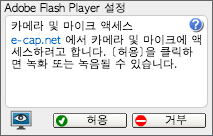 |
|
빈 페이지가 떠서 시험을 볼 수 없습니다. |
귀하의 네트워크 또는 컴퓨터가 방화벽에 의해 보호되어 있는 것 같습니다. E-CAP 시험에는 포트 80, 1935에 액세스할 수 있도록 해야 합니다.
방화벽을 조정하시면 오른쪽 화면이 표시되며 수험 가능상태를 확인하실 수 있습니다. |
 |
테스트를 보는 중간에 컴퓨터가 다운 또는 정전이 되었습니다.
어떻게 해야 하나요? |
브라우저의 캐시 메모리 정리를 해야 합니다. 방법은 브라우저마다 다르므로 도움말 페이지를 참조하십시오. 키보드를 이용한 단축키로 클린업하는 방법은 플래시를 캐시에서 완전히 제거하지 않을 수 있으므로주의하시기 바랍니다.
각 브라우저의 캐시 메모리 정리 방법의 영어 버전은 여기에서 보실 수 있습니다.
캐시 메모리 정리 후 브라우저를 다시 시작하십시오.
테스트 녹음을 확인한 상태에서, 컴퓨터 다운이나 정전이 됐다고 인정되는 경우, 사용자 ID와 비밀번호의 사용 기간 동안에만 다시 새로운 사용자 ID와 비밀번호를 발행하게 됩니다. 가능한 한 빨리 고객 서비스 support@e-cap.net 로 연락 주시기 바랍니다. |
|
|
테스트 중에 화면이 정지되어 버렸습니다. |
컴
퓨터의 상태에 따라, 이러한 문제가 가끔 발생할 수 있습니다만, 대부분의 경우 테스트 브라우저 탭을 닫고 브라우저의 캐시 메모리
정리하면 해결됩니다 . 해당 방법에 대해서는 바로 앞의 질문에 대한 답변을 참조하십시오. 캐시 정리를 수행 한 후 브라우저를
다시 시작하여 E-CAP의 테스트 페이지로 돌아가십시오.
시험 전에 열려있는 다른 모든 프로그램을 닫아 주시는 것도 이러한 문제의 발생을 방지합니다. |
 |

